- Windows ვერ დააინსტალირებს კუმულატიურ განახლებებს, როდესაც ჩნდება Windows 11 განახლების შეცდომა 0x800f0922.
- ბევრმა მომხმარებელმა დაადასტურა, რომ დააფიქსირა ინსტალაციის შეცდომა 0x800f0922 2022 წელს fsutil ბრძანების გაშვებით.
- გარკვეული სერვისების ჩართვამ ასევე მოაგვარა Windows 11-ის განახლების შეცდომა 0x800f0922 ზოგიერთი მომხმარებლისთვის.

Xდააინსტალირეთ ჩამოტვირთვის ფაილზე დაწკაპუნებით
ეს პროგრამული უზრუნველყოფა გამოასწორებს კომპიუტერის გავრცელებულ შეცდომებს, დაგიცავს ფაილის დაკარგვისგან, მავნე პროგრამებისგან, ტექნიკის უკმარისობისგან და ოპტიმიზებს თქვენს კომპიუტერს მაქსიმალური მუშაობისთვის. მოაგვარეთ კომპიუტერის პრობლემები და წაშალეთ ვირუსები ახლა 3 მარტივი ნაბიჯით:
- ჩამოტვირთეთ Restoro PC Repair Tool რომელიც მოყვება დაპატენტებულ ტექნოლოგიებს (ხელმისაწვდომია პატენტი აქ).
- დააწკაპუნეთ სკანირების დაწყება იპოვონ Windows-ის პრობლემები, რამაც შეიძლება გამოიწვიოს კომპიუტერის პრობლემები.
- დააწკაპუნეთ შეკეთება ყველა პრობლემების გადასაჭრელად, რომლებიც გავლენას ახდენს თქვენი კომპიუტერის უსაფრთხოებასა და მუშაობაზე
- Restoro ჩამოტვირთულია 0 მკითხველი ამ თვეში.
უფრო და უფრო მეტი მომხმარებელი აცხადებს Windows 11-ის შესახებ განახლების შეცდომა 0x800f0922 მხარდაჭერის ფორუმებზე 2022 წლის დასაწყისში. როდესაც ეს პრობლემა წარმოიქმნება, პარამეტრების Windows განახლების განყოფილება აჩვენებს, რომ განახლებები ვერ დააინსტალირდა შეცდომა 0x800f0922 განახლებისთვის. Ერთში MS ფორუმის პოსტი, მომხმარებელმა თქვა ეს შეცდომის შესახებ:
უახლესი რამდენიმე განახლება მუდმივად მარცხდება – ის ხელახლა ცდის და მარცხდება იგივე შეცდომით… Windows-ის სხვა განახლებები, როგორც ჩანს, დაინსტალირდება OK – მხოლოდ ეს ორი ვერ ხერხდება:
2022-01 კუმულაციური განახლება .NET Framework 3.5 და 4.8 Windows 11-ისთვის x64-ისთვის (KB5008880)
ინსტალაციის შეცდომა – 0x800f0922
შესაბამისად, Windows 11 არ აყენებს პატჩის განახლებებს, რის გამოც ჩნდება შეცდომა 0x800f0922. გჭირდებათ შეცდომის 0x800f0922 გამოსწორება? თუ ასეა, აი, როგორ შეგიძლიათ მოაგვაროთ ეს პრობლემა Windows 11-ში.
რა იწვევს Windows 11-ის განახლების შეცდომას 0x800f0922?
Windows 11-ის განახლების შეცდომის 0x800f0922 მრავალი პოტენციური მიზეზი არსებობს. ეს შეცდომა შეიძლება მოხდეს რომელიმე ქვემოთ ჩამოთვლილიდან გამომდინარე:
- გამორთული აპის მზადყოფნის სერვისი
- დაზიანებულია სისტემის ფაილები
- გამორთულია .Net Framework კომპონენტები
- არასწორად კონფიგურირებული Windows Update კომპონენტები
- დაზიანებულია ქეში მონაცემები
როგორ გამოვასწორო Windows 11-ის განახლების შეცდომა 0x800f0922?
1. გაუშვით Troubleshooter Windows განახლებისთვის
- პარამეტრების გასახსნელად დააჭირეთ Windows + მე კლავიატურის მალსახმობი ამ აპისთვის.
- დააწკაპუნეთ პრობლემების მოგვარება > სხვა პრობლემების მსროლელები პარამეტრების ფარგლებში.
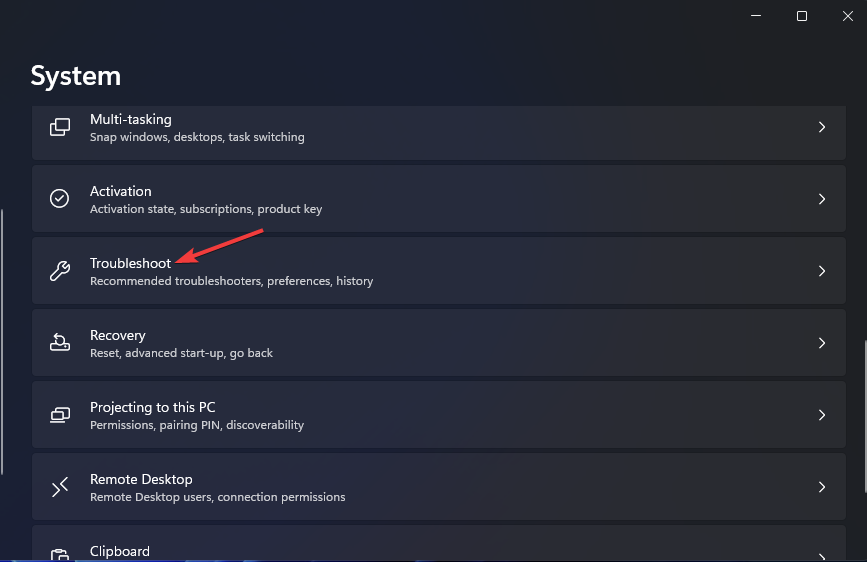
- დააჭირეთ Windows Update Troubleshooter's-ს გაიქეცი ღილაკი.
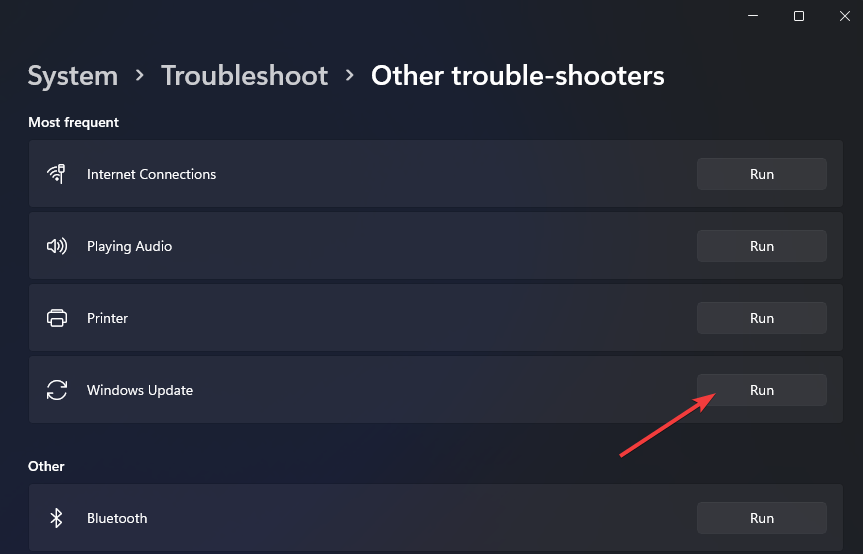
- შემდეგ დაელოდეთ პრობლემის აღმოფხვრას განახლების პრობლემებს. თუ ის გთავაზობთ რაიმე რეზოლუციას, აირჩიეთ მიმართეთ ფიქსაციას ვარიანტი.
2. ჩართეთ .NET Framework 3.5 is კომპონენტები
- დააწკაპუნეთ Start მენიუს დავალების ზოლის ხატულაზე მაუსის მარჯვენა ღილაკით და აირჩიეთ გაიქეცი.
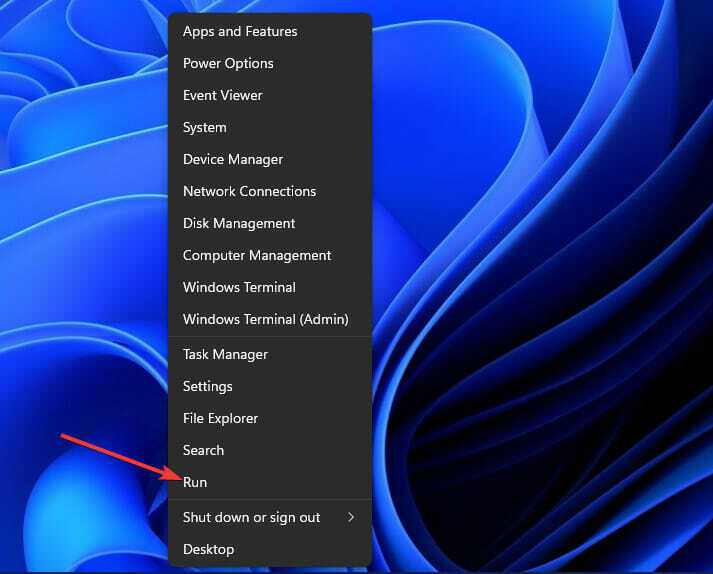
- პროგრამებისა და ფუნქციების გასახსნელად, შეიყვანეთ ეს ბრძანება და დააწკაპუნეთ კარგი:
appwiz.cpl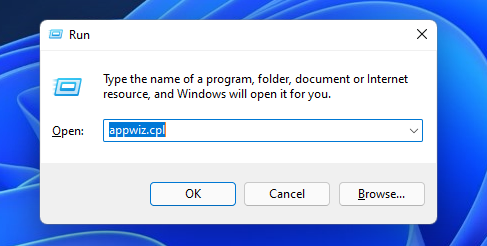
- დააწკაპუნეთ ჩართეთ ან გამორთეთ Windows ფუნქციები ვარიანტი ნაჩვენებია პირდაპირ ქვემოთ.
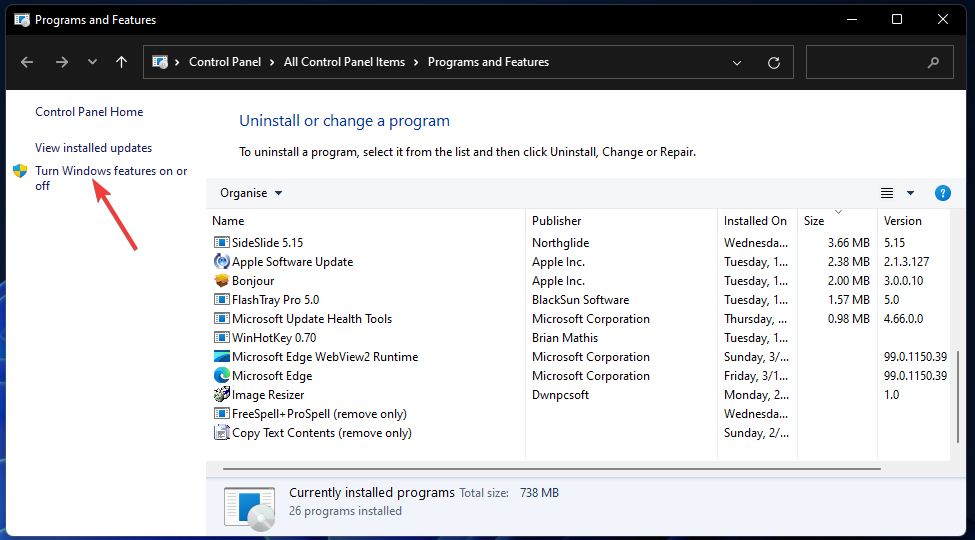
- აირჩიეთ .NET Framework 3.5 (მოიცავს .NET 2.0 და 3.0) მონიშნეთ იქ, თუ ის არ არის არჩეული.
- ორჯერ დააწკაპუნეთ .NET Framework 3.5 (მოიცავს .NET 2.0 და 3.0) მისი გაფართოების ვარიანტი. შემდეგ აირჩიეთ ორივე Windows საკომუნიკაციო ფონდის HTTP აქტივაცია და Windows Communication Foundation არა-HTTP აქტივაცია ჩამრთველი იქ.
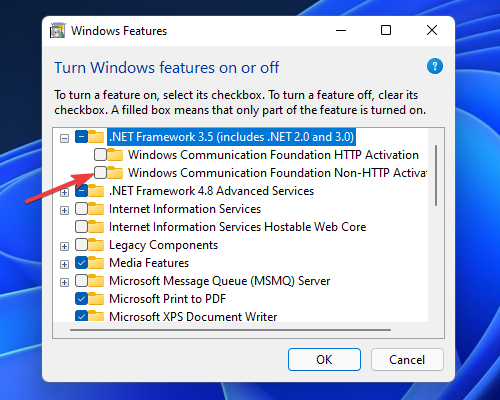
- დააჭირეთ კარგი ღილაკი.
- ამის შემდეგ, დააწკაპუნეთ Ძალა და Რესტარტი პარამეტრები Start მენიუში.
3. გაუშვით განლაგების სურათი და სისტემის ფაილების სკანირება
- დააჭირეთ Windows + ს კლავიატურის მალსახმობი საძიებო ხელსაწყოს Type here to გასახსნელად.
- ჩაწერეთ საკვანძო სიტყვა cmd ტექსტის ველში.
- დააწკაპუნეთ მაუსის მარჯვენა ღილაკით Command Prompt აპლიკაციაზე და აირჩიეთ Ადმინისტრატორის სახელით გაშვება.
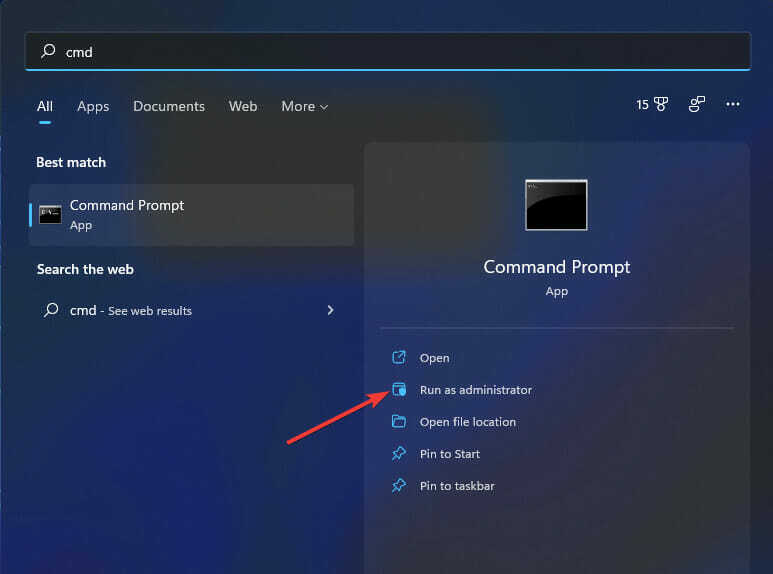
- შეიყვანეთ ეს ბრძანება და დააჭირეთ დაბრუნება:
DISM /ონლაინ /Cleanup-Image /RestoreHealth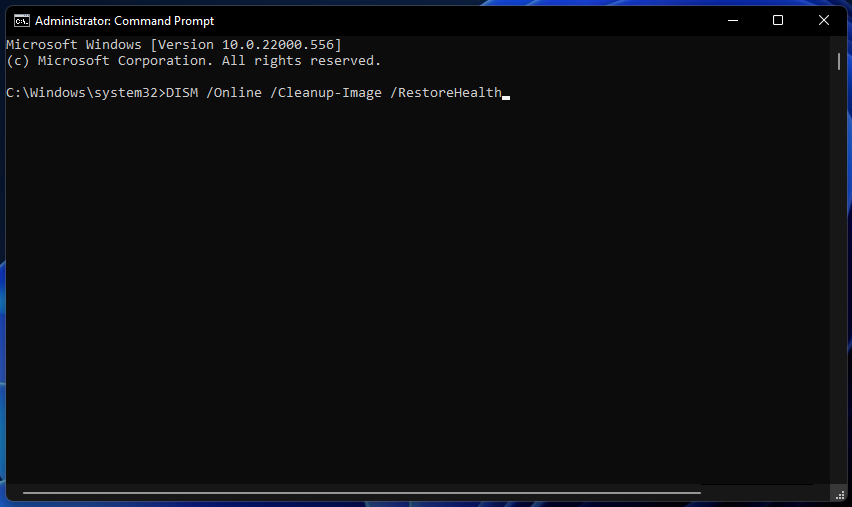
- SFC სკანირების გასაშვებად, შეიყვანეთ შემდეგი ტექსტი Command Prompt-ში და დააჭირეთ Enter:
sfc / scannow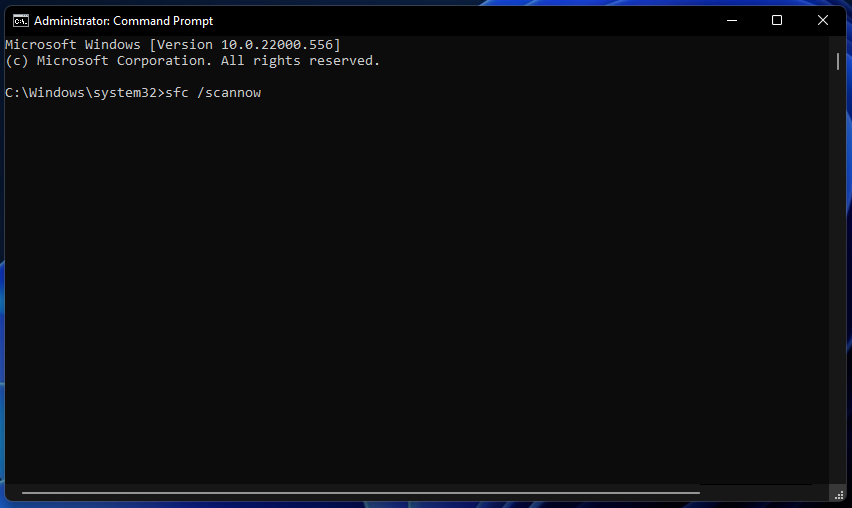
- დაელოდეთ სანამ SFC სკანირება აჩვენებს შედეგს Prompt-ის ფანჯარაში.
4. გაუშვით fsutil რესურსის ბრძანება
- გახსენით ბრძანების ხაზი როგორც აღწერილია წინა მეთოდში.
- შეიყვანეთ შემდეგი ბრძანება:
fsutil რესურსი setautoreset true c:\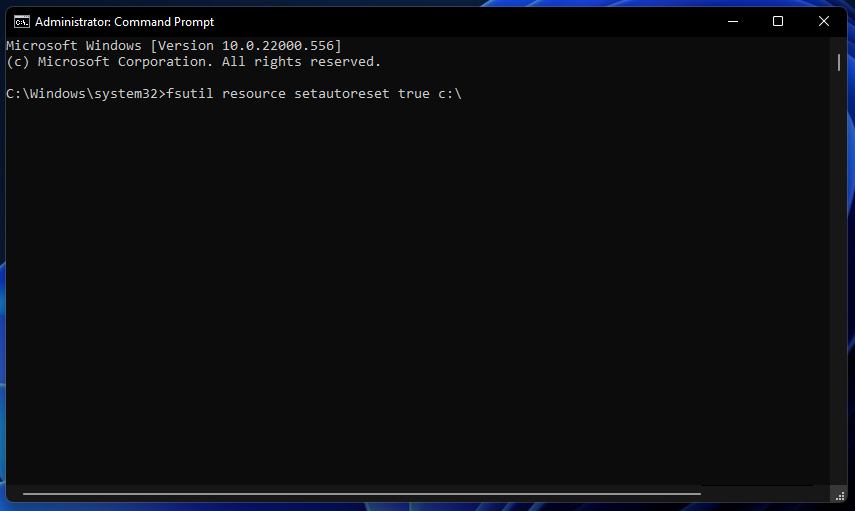
- დააჭირეთ შედი გასაღები ბრძანების შესასრულებლად.
- დააწკაპუნეთ Რესტარტი Start მენიუში fsutil ბრძანების შესრულების შემდეგ.
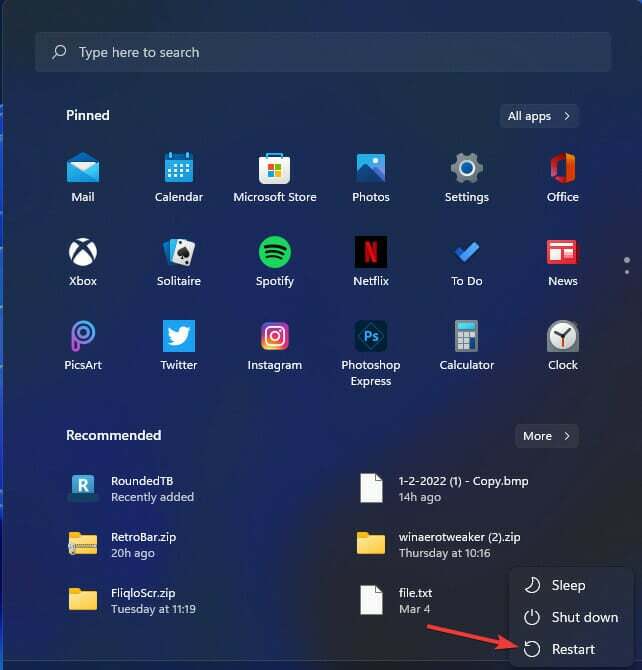
- შესწორება: Windows აქტივაციის შეცდომა 0x87e10bc6 Windows 11-ზე
- შესწორება: Windows 11-ის ინსტალაციის შეცდომის კოდი 0x80070
- აი, როგორ გამოვასწოროთ Windows 11 ფაილური სისტემის შეცდომა
- როგორ ჩამოტვირთოთ Windows 11 ISO პროდუქტის გასაღების გარეშე
5. ჩართეთ აპის მზადყოფნის სერვისი
- აწიეთ Run-ის ფანჯარა.
- გახსენით სერვისების ფანჯარა ამ ბრძანების შეყვანით გაიქეცი და დაჭერით კარგი:
სერვისები.msc - ორჯერ დააწკაპუნეთ App Readiness სერვისების ფანჯარაში.
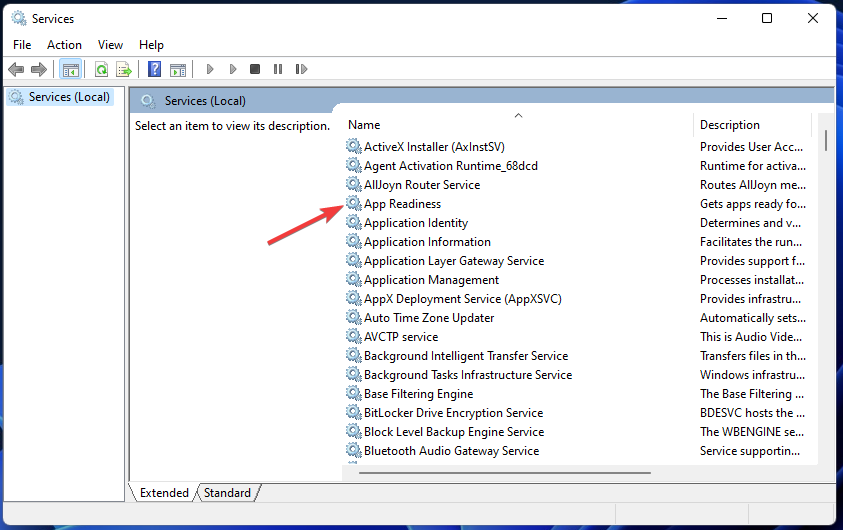
- Შეცვალე გაშვების ტიპი ვარიანტი სახელმძღვანელო თუ ის გამორთულია.
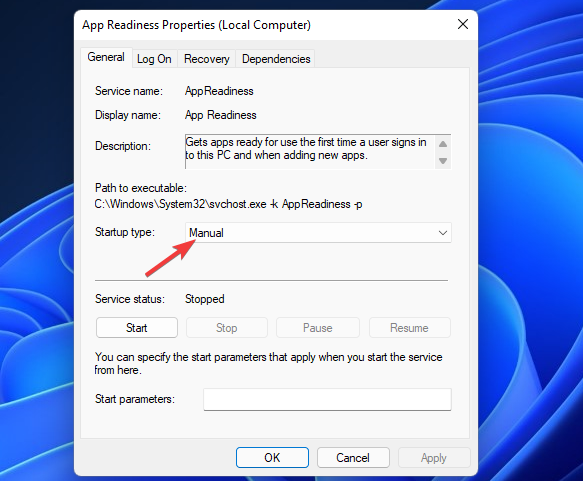
- დააწკაპუნეთ დაწყება ღილაკი აპის მზადყოფნის თვისებებზე.
- აირჩიეთ მიმართეთ App Readiness სერვისის ახალი ვარიანტების შესანახად.
- შემდეგ დააწკაპუნეთ კარგი თვისებების ფანჯარაში.
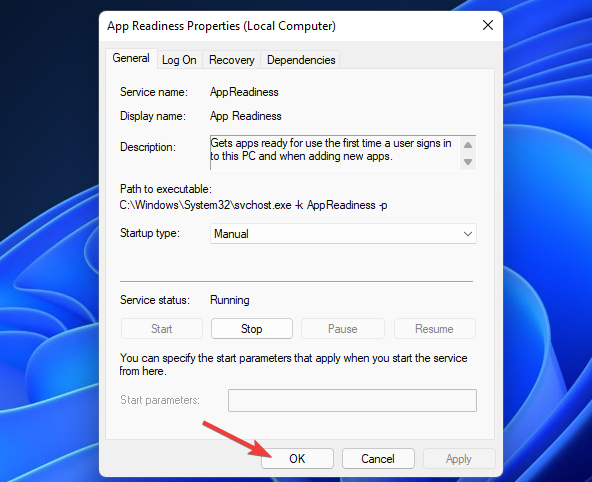
6. შეასრულეთ ანტივირუსული სკანირება
- ორჯერ დააწკაპუნეთ Windows Security-ის სისტემის უჯრის ხატულაზე, რომ გახსნათ ეს პროგრამა.
- დააწკაპუნეთ ვირუსი და საფრთხე დაცვის ჩანართი.

- აირჩიეთ სკანირების პარამეტრები მეტი პარამეტრების სანახავად.
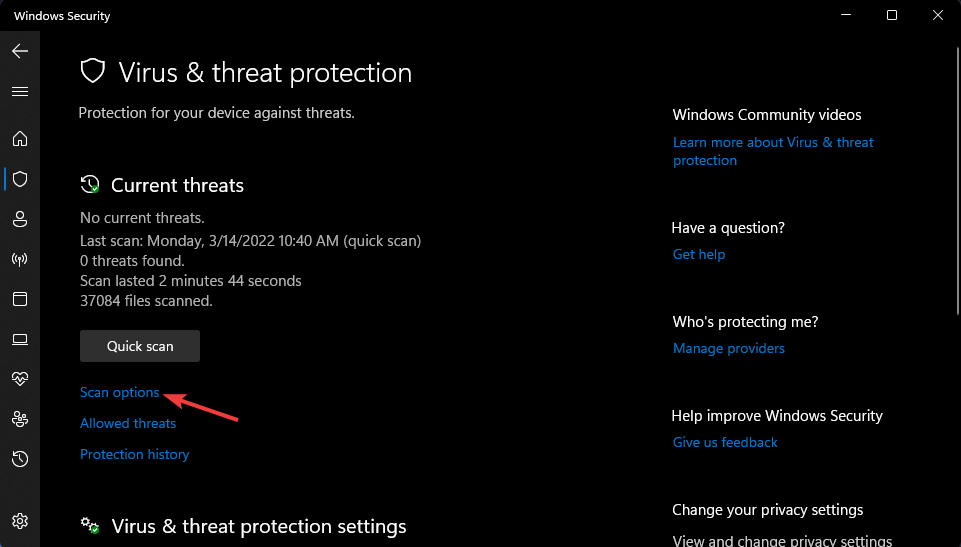
- დააწკაპუნეთ სრული სკანირება რადიოს ღილაკი.
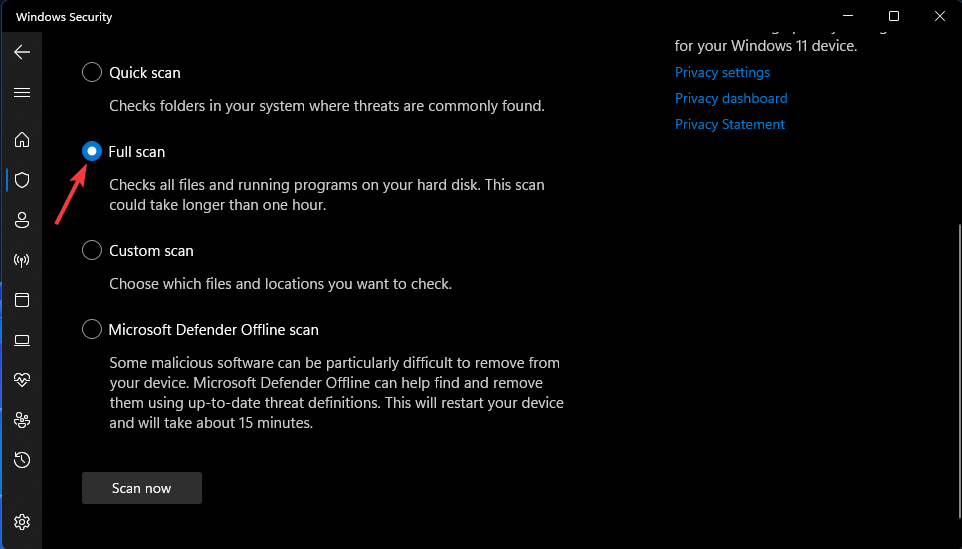
- შემდეგ დააჭირეთ სკანირება ახლავე ღილაკი.
ალტერნატიულად, შეგიძლიათ უფრო სრულად დაიცვათ თქვენი კომპიუტერი მავნე პროგრამებისგან მესამე მხარის ანტივირუსული პროგრამა მოსწონს ESET ინტერნეტ უსაფრთხოება. ESET Internet Security არის მაღალრეიტინგული ანტივირუსული ინსტრუმენტი Windows 11/10-ისთვის, რომელიც შეიცავს უამრავ ფუნქციას.
7. Windows Update კომპონენტების გადატვირთვა
- გახსენით Command Prompt, როგორც ადმინისტრატორი, როგორც ეს მითითებულია მეოთხე რეზოლუციაში.
- შეიყვანეთ ეს flush DNS ბრძანება და დააწკაპუნეთ კარგი:
ipconfig / flushdns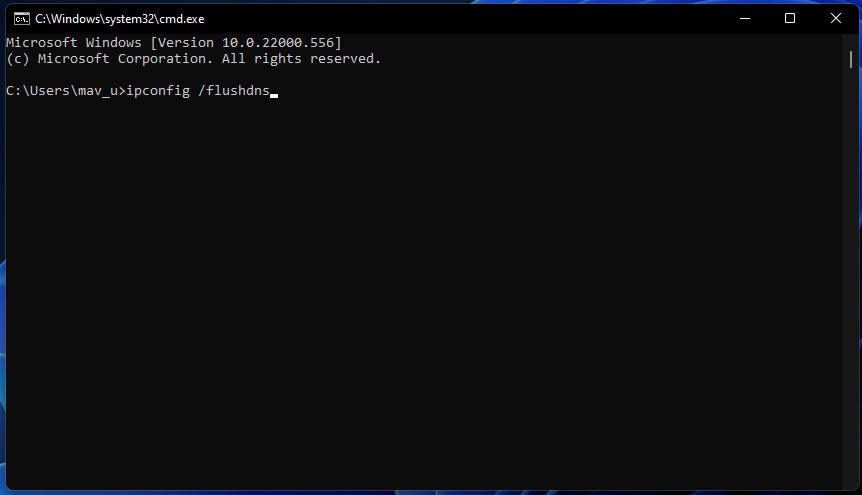
- ოთხი სერვისის შესაჩერებლად, შეიყვანეთ ეს ცალკეული ბრძანებები დაჭერით Დაბრუნების ყოველი შემდეგ:
net stop wuauserv
net stop cryptSvc
წმინდა გაჩერების ბიტები
net stop msiserver - ჩაწერეთ ეს ბრძანება Prompt-ის ფანჯარაში და დააჭირეთ შედი:
ren C:\Windows\SoftwareDistribution SoftwareDistribution.old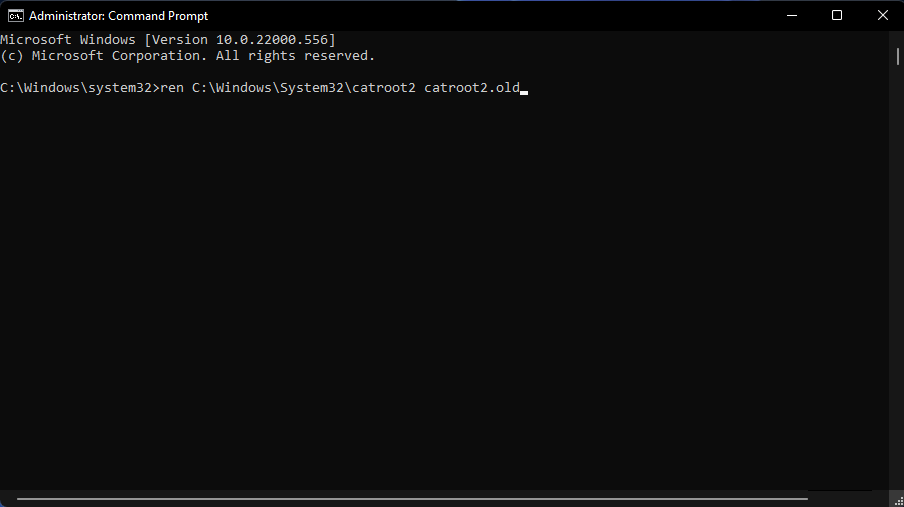
- შემდეგ შეიყვანეთ ეს Ren ბრძანება და დააჭირეთ Დაბრუნების:
ren C:\Windows\System32\catroot2 catroot2.old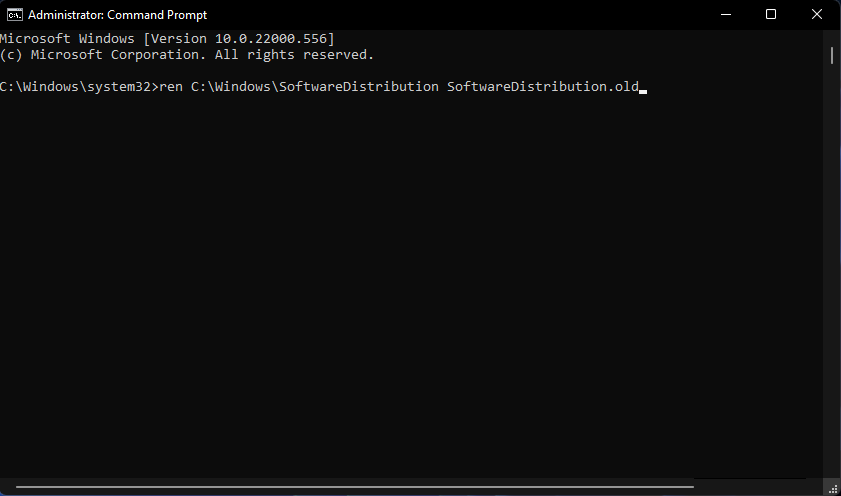
- გადატვირთეთ სერვისები ამ ოთხი ცალკეული ბრძანების შეყვანით:
წმინდა დაწყება wuauserv
net start cryptSvc
წმინდა დაწყების ბიტები
net start msiserver - შემდეგ გადატვირთეთ კომპიუტერი ყველა ზემოთ ჩამოთვლილი ბრძანების გაშვების შემდეგ.
შემიძლია ხელით გადმოვწერო და დავაინსტალირო Windows 11 განახლებები?
ექსპერტის რჩევა: კომპიუტერის ზოგიერთი პრობლემის მოგვარება რთულია, განსაკუთრებით მაშინ, როდესაც საქმე ეხება დაზიანებულ საცავებს ან Windows ფაილების გამოტოვებას. თუ შეცდომის გამოსწორების პრობლემა გაქვთ, თქვენი სისტემა შეიძლება ნაწილობრივ დაზიანდეს. ჩვენ გირჩევთ დააინსტალიროთ Restoro, ხელსაწყო, რომელიც დაასკანირებს თქვენს აპარატს და დაადგენს რა არის ბრალია.
Დააკლიკე აქ გადმოწეროთ და დაიწყოთ შეკეთება.
Microsoft Update Catalog-ის ვებსაიტი გთავაზობთ განახლებების ჩამოტვირთვისა და ინსტალაციის ალტერნატიულ გზას. შეგიძლიათ სცადოთ ხელით ჩამოტვირთოთ და დააინსტალიროთ განახლებები, რომლებისთვისაც 0x800f0922 ხდება იქიდან. აი, როგორ გადმოწეროთ და დააინსტალიროთ Windows 11 განახლებები Microsoft Update კატალოგიდან.
- გახსენით Microsoft-ის განახლების კატალოგი საწყისი გვერდი.
- ჩაწერეთ KB კოდი განახლებისთვის Microsoft Update Catalog-ის საძიებო ველში.
- დააწკაპუნეთ ძიება ღილაკი Microsoft Update Catalog-ის მთავარ გვერდზე.
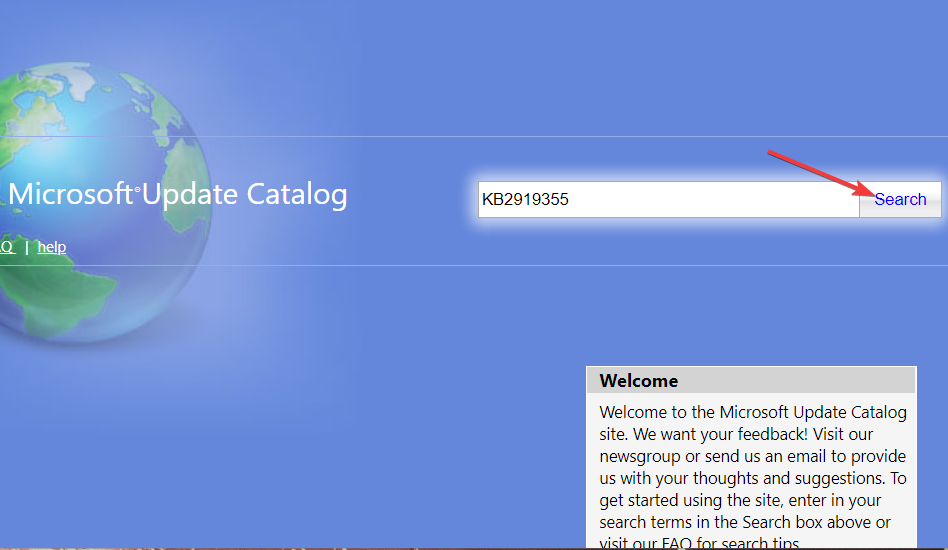
- აირჩიეთ ა ჩამოტვირთვა განახლების ვარიანტი.
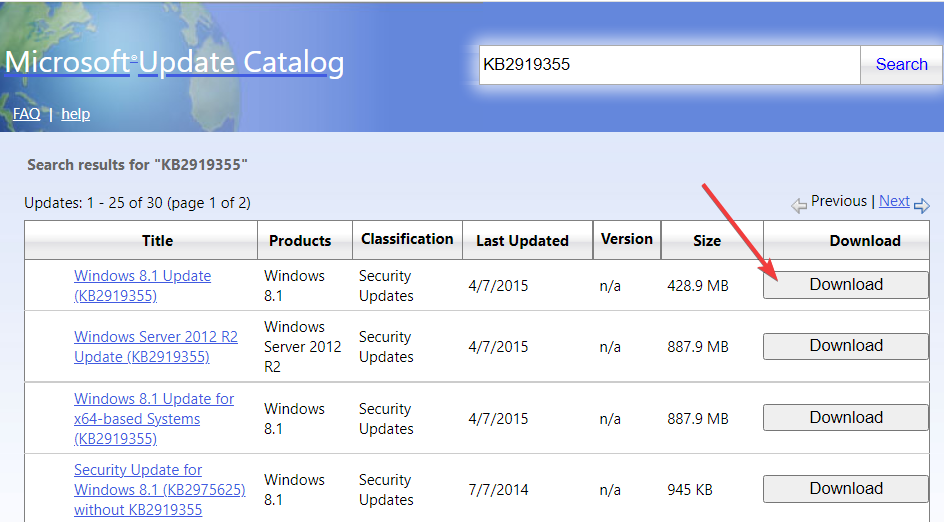
- დააწკაპუნეთ მარჯვენა ღილაკით ბმულზე ჩამოტვირთვის ფანჯარაში, რომელიც იხსნება ა Შეინახე ბმული როგორც ვარიანტი.
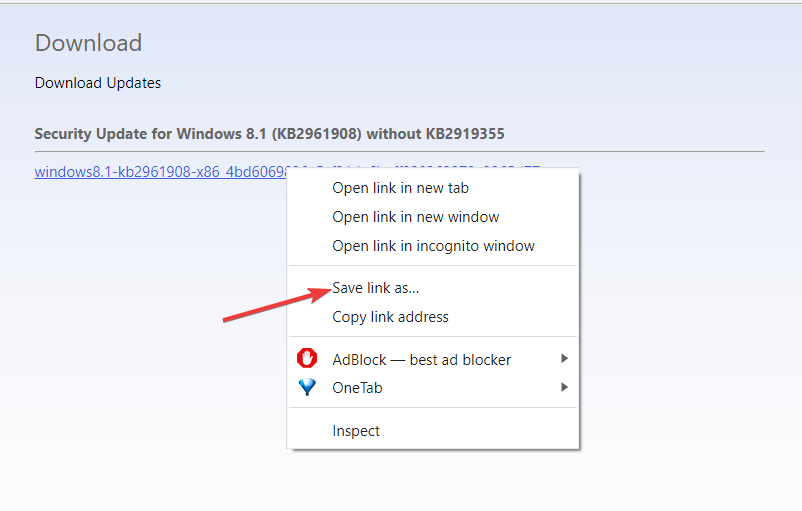
- აირჩიეთ სადმე განახლების MSU ფაილის ჩამოტვირთვა და დააწკაპუნეთ Გადარჩენა ღილაკი.
- გაუშვით ფაილების მენეჯერის პროგრამა, დააწკაპუნეთ დავალების ზოლის ღილაკზე, რომელიც მონიშნულია პირდაპირ ქვემოთ.
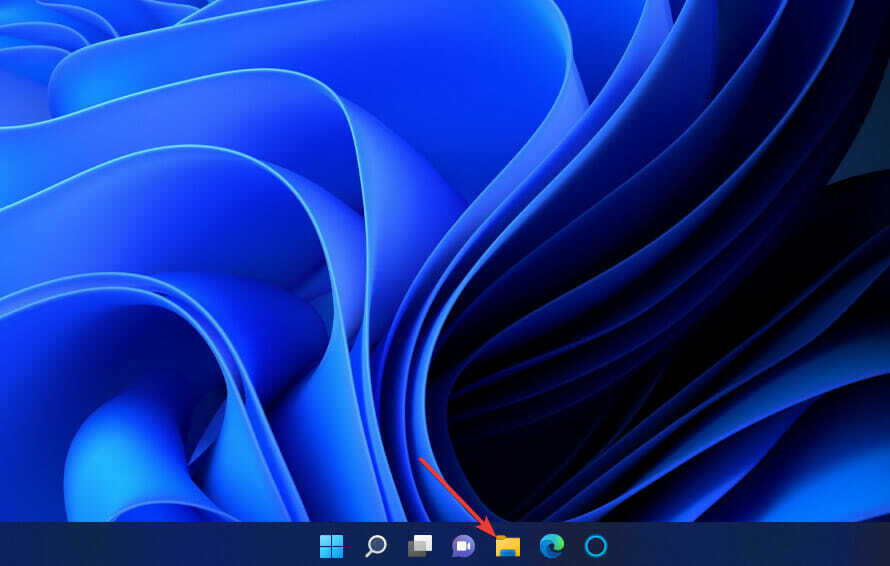
- გახსენით საქაღალდე, რომელიც შეიცავს განახლების MSU პაკეტს.
- ორჯერ დააწკაპუნეთ ჩამოტვირთულ MSU ფაილზე განახლების დასაყენებლად.
მნიშვნელოვანია შეცდომის გამოსწორება 0x800f0922, რათა დარწმუნდეთ, რომ Windows-ს შეუძლია დააინსტალიროს ყველა განახლება. ზემოთ მოცემული პოტენციური რეზოლუციები არის 0x800f0922 შეცდომის ყველაზე ფართოდ დადასტურებული გამოსწორებები. ჩვენ ჯერ კიდევ არ შეგვიძლია გპირდებით, რომ ეს რეზოლუციები გარანტირებული იქნება ამ პრობლემის გადაჭრას ყველასთვის, მაგრამ მათი ცდა ნამდვილად ღირს.
თუ ეს რეზოლუციები არ არის საკმარისი, განიხილეთ Windows 11-ის ხელახლა ინსტალაცია ადგილზე განახლებით ან გადატვირთეთ ამ კომპიუტერის პროგრამა. შეგიძლიათ განახორციელოთ ადგილზე განახლება Windows 11 ინსტალაციის ასისტენტით. ჩვენი როგორ აღვადგინოთ Windows 11 სახელმძღვანელო მოიცავს სრულ დეტალებს პლატფორმის გადატვირთვის შესახებ.
შეგიძლიათ დაუსვათ ნებისმიერი შეკითხვა Windows 11-ის განახლების შეცდომის შესახებ 0x800f0922 ქვემოთ კომენტარების ველში. თუ თქვენ დააფიქსირეთ შეცდომა 0x800f0922 სხვა რეზოლუციით, რომელიც აქ არ არის ნახსენები, შეგვატყობინეთ ამის შესახებ ქვემოთ.
 ჯერ კიდევ გაქვთ პრობლემები?გაასწორეთ ისინი ამ ხელსაწყოთი:
ჯერ კიდევ გაქვთ პრობლემები?გაასწორეთ ისინი ამ ხელსაწყოთი:
- ჩამოტვირთეთ ეს PC Repair Tool შესანიშნავად შეფასდა TrustPilot.com-ზე (ჩამოტვირთვა იწყება ამ გვერდზე).
- დააწკაპუნეთ სკანირების დაწყება იპოვონ Windows-ის პრობლემები, რამაც შეიძლება გამოიწვიოს კომპიუტერის პრობლემები.
- დააწკაპუნეთ შეკეთება ყველა დაპატენტებულ ტექნოლოგიებთან დაკავშირებული პრობლემების გადასაჭრელად (ექსკლუზიური ფასდაკლება ჩვენი მკითხველებისთვის).
Restoro ჩამოტვირთულია 0 მკითხველი ამ თვეში.


